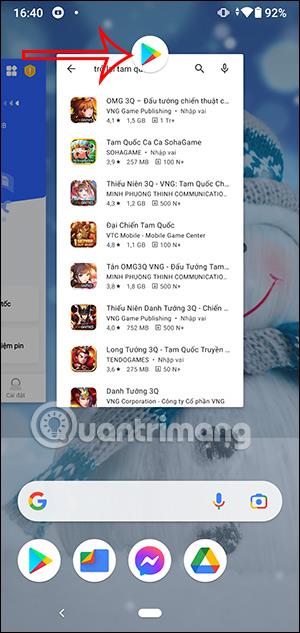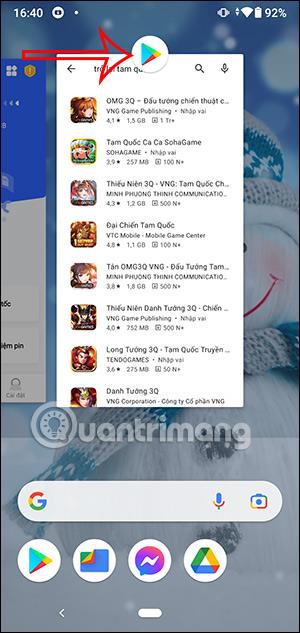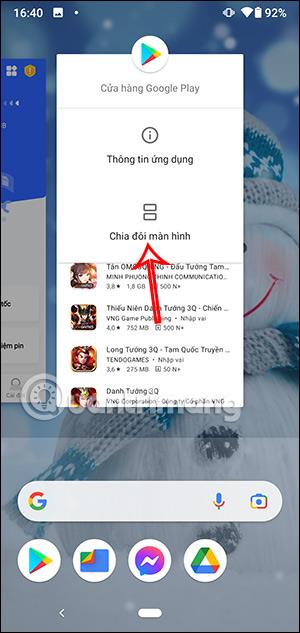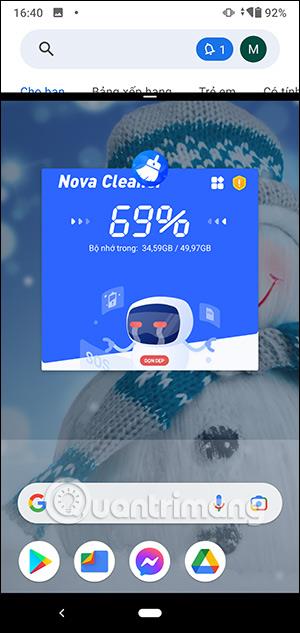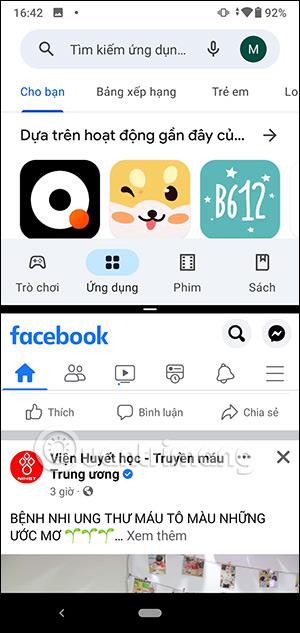Sadalītā ekrāna funkcija tagad ir pieejama daudzās tālruņa līnijās, piemēram, Xiaomi tālruņos. Izmantojot šo pieejamo funkciju, lietotājiem nav jāinstalē papildu atbalsta lietojumprogrammas, piemēram, iPhone tālrunī ar dalītu ekrānu . Pēc tam vienā ekrānā varat vienlaikus izmantot divas lietojumprogrammas, piemēram, skatīties YouTube videoklipus un komentēt Facebook. Zemāk esošais raksts palīdzēs jums sadalīt Xiaomi tālruņa ekrānu uz pusēm.
Norādījumi Xiaomi tālruņu ekrāna sadalīšanai uz pusēm
Ņemiet vērā, ka Xiaomi tālruņu dalītā ekrāna funkcija attieksies tikai uz dažām lietojumprogrammām. Noklikšķinot uz neatbalstītām lietojumprogrammām, lai tās atlasītu, ekrānā tiks parādīts paziņojums.
1. darbība:
Xiaomi tālruņa ekrāna saskarnē mēs atvērsim vairākuzdevumu programmu , lai tālrunī parādītu atvērto lietojumprogrammu vai programmu ekrānu.
Pēc tam nospiediet un turiet parādīto lietojumprogrammas ikonu un displeja opcijās atlasiet Sadalīts ekrāns . Ja lietojumprogramma neatbalsta šo funkciju, šī opcija netiks parādīta.
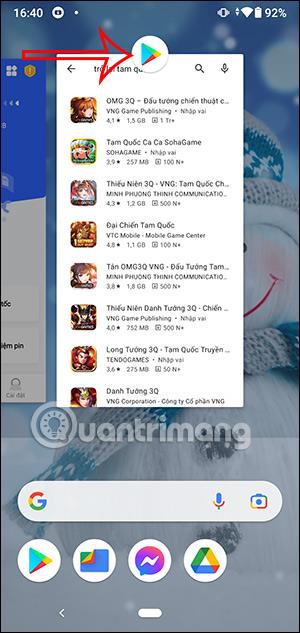
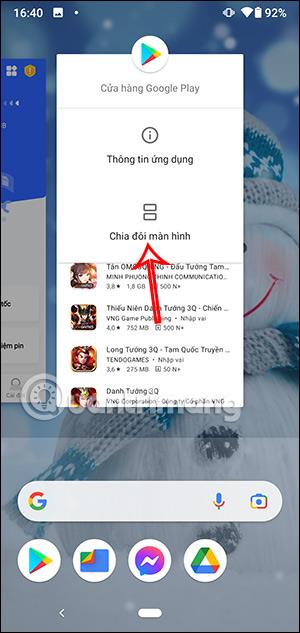
2. darbība:
Šobrīd lietojumprogrammas logs tiks sakļauts līdz ekrāna augšdaļai, zemāk tiks parādīti atvērto lietojumprogrammu sīktēli, kas atbalsta dalītā ekrāna funkciju. Varat nekavējoties noklikšķināt, lai izmantotu, vai iziet uz galveno ekrānu, lai atlasītu citu lietojumprogrammu.
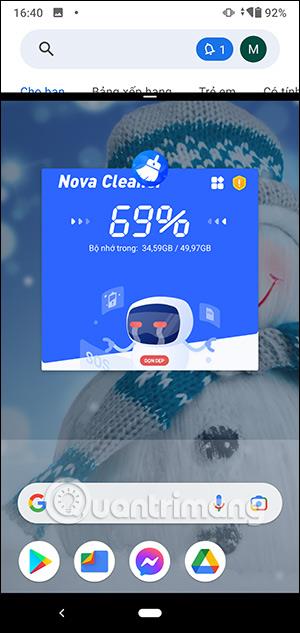
3. darbība:
Galvenā ekrāna saskarnē atrodiet lietojumprogrammu, kuru vēlaties izmantot paralēli tajā pašā Xiaomi tālruņa ekrānā.
Rezultātā Xiaomi tālruņa ekrāns ir sadalīts uz pusēm, kā parādīts zemāk, un tajā pašā ekrānā paralēli tiek izmantotas 2 lietojumprogrammas. Starp diviem lietojumprogrammas minimizētajiem logiem ir atdalīšanas josla, un lietojumprogrammas minimizēto logu garumu nevar mainīt.
4. darbība:
Tagad jūs izmantojat lietojumprogrammu kā parasti. Mēs varam nepārtraukti mainīt vienas no abām lietojumprogrammām lietojumu, neietekmējot otru lietojumprogrammu.
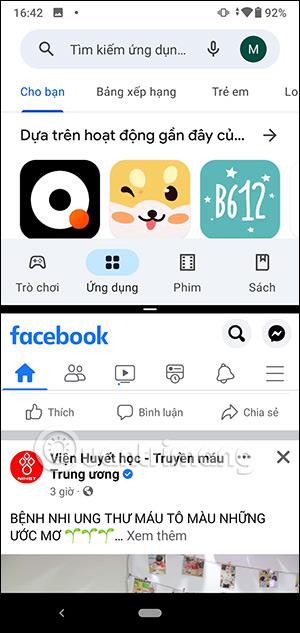
5. darbība:
Lai izietu no dalītā ekrāna režīma Xiaomi , atlasiet lietojumprogrammu, kuru vēlaties izmantot tikai ekrānā, un pēc tam velciet atdalīšanas joslu uz pretējo pusi, lai lietojumprogrammas saskarne tiktu atvērta pilnekrāna režīmā.